Klaviatūra yra svarbiausia bet kurio „Windows“ įrenginio dalis. Jei prisijungdami negalite naudoti klaviatūros, negalite įvesti paskyros kredencialų. Norėdami prisijungti, turite pasinaudoti pele, kad paskambintumėte monitoriaus ekrano klaviatūra. Taigi, jei matote šią problemą savo sistemoje ir desperatiškai ieškote sprendimo, atlikite šiuos paprastus pataisymus.
Sprendimai –
1. Kartais šią problemą galima išspręsti naudojant paprastą sistemą perkrauti. Iš naujo paleidę sistemą patikrinkite, ar veikia klaviatūra ir pelė, ar ne.
2. Jei turite pirštų atspaudų skaitytuvą arba sistemą, kurioje įgalinta „Windows Hello“, naudokite jį, kol išspręsite problemą.
3. Kai kurias klaviatūras galima užblokuoti naudojant paprastą spartųjį klavišą, pvz Fn+F11. Pabandykite paspausti šiuos klavišus kartu, kad atrakintumėte klaviatūrą.
SKELBIMAS

Turinys
1 pataisymas – naudokite ekraninę klaviatūrą
Geriausias ir greičiausias būdas prisijungti prie kompiuterio – skambinti ekranine klaviatūra tiesiai iš prisijungimo puslapio.
1. Paleiskite savo sistemą.
2. Kai pasirodys prisijungimo puslapis, vieną kartą spustelėkite užrakinimo ekraną, kad patektumėte į vartotojo paskyros puslapį.
3. Čia pamatysite savo paskyros vaizdą. Dabar spustelėkite lengvos prieigos piktogramą ir spustelėkite „Ekrano klaviatūra“.
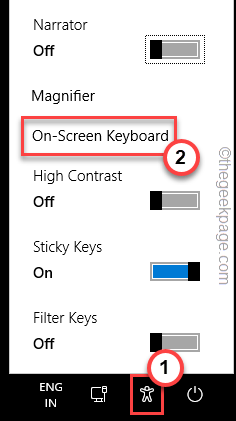
Ekrane bus atidaryta ekrano klaviatūra.
4. Dabar spustelėkite slaptažodžio laukelį ir naudokite ekraninę klaviatūrą, kad įvestumėte paskyros slaptažodį.
5. Galiausiai pataikė Įeikite norėdami prisijungti prie savo paskyros.
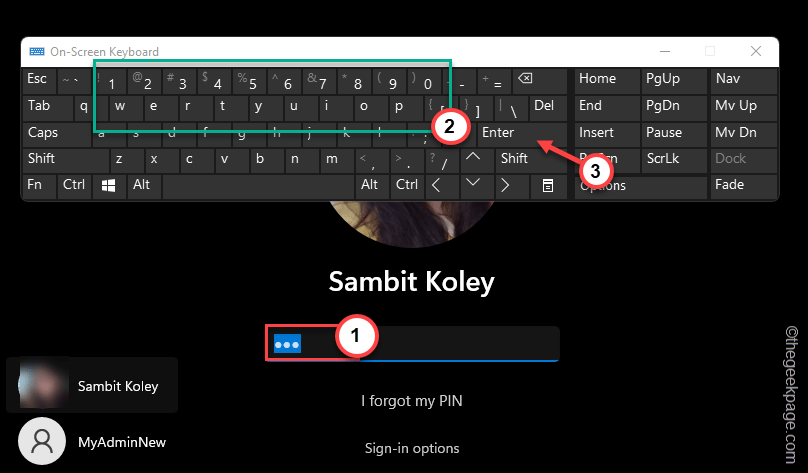
Tai yra sprendimas ir padės prisijungti prie paskyros. Išbandykite, ar tai veikia.
2 pataisymas – atjunkite ir prijunkite įrenginius
Jei naudojate laidinę pelę / klaviatūrą, pabandykite jas atjungti ir vėl prijungti.
1. Išjunkite sistemą.
2. Tada ištraukite maitinimo kabelį nuo elektros šaltinio.
3. Po to po vieną pašalinkite visus išorinius USB įrenginius (pvz., pelę ir klaviatūros laidus), prijungtus prie kompiuterio.
4. Atjungę visus išorinius išorinius įrenginius, prijunkite prie maitinimo šaltinio ir įjunkite kompiuterį.
5. Jei jūsų sistemoje yra optinis diskų įrenginys, pasiekite jį, kad patikrintumėte, ar joje nepaliko CD / DVD.
3 pataisymas – atlikite maitinimo iškrovimą
Galite atlikti kompiuterio / nešiojamojo kompiuterio maitinimo iškrovimą.
1. Iš pradžių išjunkite nešiojamąjį kompiuterį / kompiuterį. Atjunkite nuo jo maitinimo laidą. Tada atjunkite visus išorinius išorinius įrenginius nuo sistemos.
2. Jei tai darote nešiojamajame kompiuteryje, turite atjungti bateriją nuo sistemos. Tačiau prieš tai darydami padėkite akumuliatoriaus užraktus į atvirą padėtį.
3. Tada galite lengvai išimti akumuliatorių.
4. Dabar palaikykite nuspaudę maitinimo mygtuką, kad paleistumėte sistemą. Sistema bandys įjungti, bet negalės to padaryti. Šio proceso metu jis iškraus sistemą, o visa sistemoje likusi likutinė srovė išnyks.
5. Jei naudojate nešiojamąjį kompiuterį, vėl įdėkite bateriją ir nepamirškite užrakinti užrakto.
6. Galiausiai prijunkite maitinimo kabelį prie įrenginio ir bakstelėkite maitinimo mygtuką, kad jį paleistumėte.
7. Kol įrenginys paleidžiamas, po vieną prijunkite išorinius įrenginius.
Kai pateksite į prisijungimo puslapį, pabandykite dar kartą naudoti klaviatūrą ir patikrinkite.
SKELBIMAS


